Rumah >hujung hadapan web >Tutorial PS >ps怎么放大图层
ps怎么放大图层
- 藏色散人asal
- 2019-08-12 13:55:5343226semak imbas

ps怎么放大图层?
ps放大图层的方法:
可以先选中想要进行变换的图层,再用鼠标对图层进行拉伸变换。
1、用鼠标点击想要进行放大和缩小的图层,这里以“人物”图层为例,选中后图层背景色将会变成灰色:
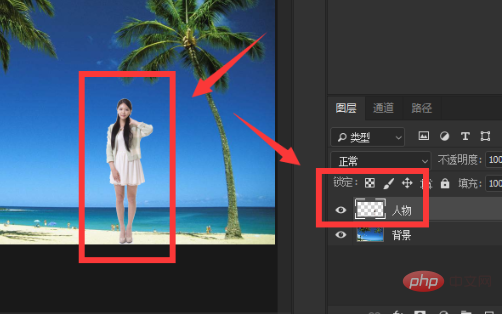
2、同时按住键盘上的“Ctrl”键和“T”键,这时刚才选中的人物图层将会被一个方框选中:
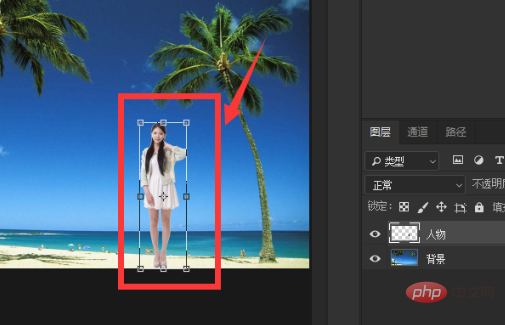
3、用鼠标点击图片方框上的拖动按钮,可以对图片进行放大和缩小,如多需要等比例放大缩小,可以先按住键盘上的“shift”键,再进行拖动放大和缩小,图层变换完成后,按一下键盘上的回车键完成对图层的操作:
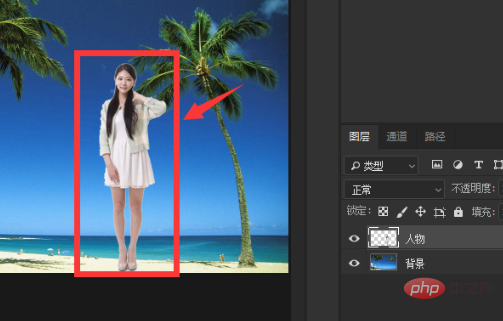
Atas ialah kandungan terperinci ps怎么放大图层. Untuk maklumat lanjut, sila ikut artikel berkaitan lain di laman web China PHP!
Kenyataan:
Kandungan artikel ini disumbangkan secara sukarela oleh netizen, dan hak cipta adalah milik pengarang asal. Laman web ini tidak memikul tanggungjawab undang-undang yang sepadan. Jika anda menemui sebarang kandungan yang disyaki plagiarisme atau pelanggaran, sila hubungi admin@php.cn
Artikel sebelumnya:ps图片中怎么加字Artikel seterusnya:photoshop cs3是什么

